如何優化 iPhone 15 的電池續航力
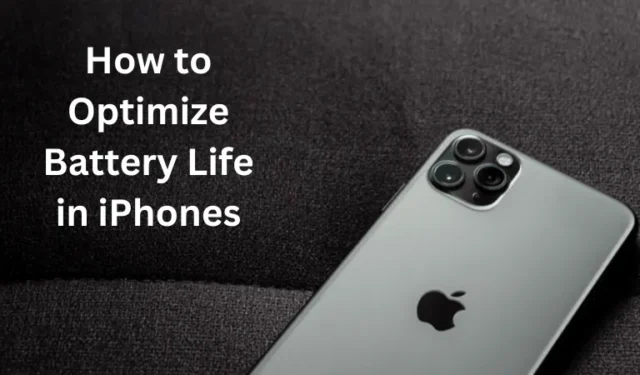
隨著 iPhone 和 iPad 引入 iOS 17,一些用戶抱怨面臨電池耗盡問題。如果您是這樣的用戶,並且想知道下一步該怎麼做,本文將嘗試找出背後的原因並優化 iPhone 的電池壽命。
儘管蘋果正在努力尋找解決這個問題的方法,但我們每個人可能都需要一些時間才能找到解決方案。如果您擔心電池健康狀況及其對 iPhone 的影響,您現在必須採取一些預防措施。一旦修復作為 iOS 更新提供,您就可以放棄這些初步修復。
是什麼導致 iPhone 電池耗盡問題?
iPhone 電池快速耗盡的問題通常是由兩個不同的原因造成的,它們是 –
- 購買新 iPhone 時:如果您最近購買了 iPhone,電池會很快耗盡。這是因為您的 iPhone 正在根據您的使用情況調整內部設定。此外,由於在最初幾天安裝了許多新應用程序,這會增加電池消耗問題。
- iPhone 過熱:當 iPhone 外表面發熱時,不應玩遊戲或使用任何應用程式。根據經驗,請確保將 iPhone 的溫度保持在攝氏 35 度或以下。
現在您已經知道什麼最會縮短電池壽命,接下來了解如何在 iPhone 上進行最佳化。
如何監控 iPhone 的電池使用狀況?
在採取任何措施解決 iPhone 電池耗盡問題之前,必須了解如何檢查或監控電池使用情況。只有當您知道哪些應用程式在更大程度上耗盡電池時,您才能限制它們的後台活動或乾脆卸載它們。
以下是監控 iPhone 電池使用情況的方法 –
- 點擊“設定”圖示並導航至“電池”。
- 在這裡,您可能會發現快速耗盡電池的應用程式。
改善或優化 iPhone 15 電池續航力
您可以嘗試以下一些解決方法來延長或最大化 iPhone 15 或 iPhone 15 Pro/Max 變體的電池續航時間。
1.限制後台應用程式活動
現在您已經知道如何監控 iPhone 上目前最耗電量的應用程序,您可以選擇限制任何活動的後台應用程式。具體做法如下 –
- 啟動“設定”,然後選擇“常規”。
- 轉到背景應用程式刷新,然後停用您不想再在背景運行的應用程式的切換開關。
接下來重新啟動您的 iPhone,然後檢查電池耗盡問題是否已解決。
2.將螢幕亮度維持在最低水平
顯示器上的巨大亮度是電池消耗如此之快的主要原因。如果你想延長 iPhone 的電池壽命,你必須密切注意亮度並將其保持在最低限度。
控制中心上提供了調整螢幕亮度的選項。您所需要做的就是從 iPhone 的右上角向下滾動並降低亮度。
如何在裝有 iOS 17 的 iPhone 上建立聯絡海報
3.啟用深色模式
眾所周知,深色模式消耗的系統資源非常少,所以iPhone應該一直開啟深色模式。這樣做不僅可以延長電池壽命,還可以減輕眼睛的疲勞。
以下是在 iPhone 中啟用深色模式的方法 –
- 開啟“設定”,然後導覽至以下路徑 –
Display & Brightness > Appearances
- 找到並啟用“深色模式”旁邊的單選按鈕。
4. 管理通知
iPhone 上安裝的應用程式數量越多,收到的通知就越多。一般用戶一天會收到 100 多個通知,最糟糕的是,除非您將其清除,否則這些通知會保留在鎖定畫面上。
由於鎖定螢幕上出現如此多的通知並保留在那裡,會消耗太多的系統資源,從而導致電池耗盡問題。
人們可以透過配置人們真正詢問或需要的通知來延長或優化 iPhone 的電池壽命。以下是管理 iPhone 中通知部分的方法 –
- 點擊“設定”圖示將其打開。
- 前往通知 > 計劃摘要,然後啟用計劃摘要旁的切換開關。
現在您已停用此功能,請檢查電池耗盡問題是否自行解決。
5. 停用 AirDrop 的鄰近共享
手機中的 AirDrop 可讓您與附近的其他使用者共用檔案和資料夾。為了讓 AirDrop 正常運作,用戶必須將他/她的 iPhone 靠近另一台 iOS 設備,最好是 iPhone。
如果您不經常使用此功能,您可以按照以下簡單步驟停用 AirDrop –
- 打開“設定”並選擇“常規”。
- 前往 AirDrop 並停用「將裝置放在一起」旁邊的切換開關。您可以在「開始共享方式」下找到此設定。
6. 關閉實時活動
透過在 iPhone 鎖定畫面上啟用「即時活動」功能,使用者可以即時了解當前發生的事情。然而,這會大量消耗電池,從而更大程度地影響電池壽命。
如果你想提高 iPhone 15 的電池續航時間,你絕對應該關閉此功能。具體做法如下 –
- 首先點選“設定”圖示。
- 前往面容 ID 和密碼,然後輸入您的密碼。
- 向下捲動到“鎖定時允許存取”,然後停用“即時活動”旁的切換開關。
- 這樣做將關閉 iPhone 上的即時活動,並且在鎖定螢幕上不會顯示任何活動。
如果您喜歡在鎖定畫面上查看選定應用程式的即時活動,您可以僅為某些選定應用程式關閉此功能。為此,您可以轉到“設定”>“應用程式名稱”>“即時活動”,然後關閉其切換開關。
7. 啟用低功耗模式
低功耗是 iPhone 上的省電模式,它可以減少下載和郵件等後台活動。由於您的 iPhone 遇到電池耗盡問題,因此您必須啟用此功能。以下是啟用它的方法 –
- 開啟“設定”,然後按一下“電池”。
- 找到並關閉低功耗模式旁邊的切換開關。
8.從鎖定/主畫面中刪除太多小工具
鎖定螢幕或主螢幕上有太多小工具會非常快速地耗盡電池,從而縮短其整體壽命。
如果您遇到電池快速耗盡的情況,則必須刪除所有小部件並保持鎖定/主螢幕簡單。如果您的不同焦點的鎖定螢幕介面過多,您也可以刪除不需要的鎖定螢幕介面。
這樣,就不會額外消耗系統資源,而且您可以控制 iPhone 電池。
- 長按鎖定畫面並選擇自訂。
- 將鎖定畫面滑動到上方,然後按刪除圖示。
9.停用WiFi和藍牙
與 Android 不同,WiFi 和藍牙永遠不會關閉,除非從「設定」應用程式中停用它們。每當您從控制中心停用 WiFi 或藍牙時,它們都會自動開啟。
假設您沒有使用任何藍牙裝置或您已連接到行動網絡,則必須按照以下簡單步驟停用這兩個裝置 –
- 開啟“設定”,選擇“WiFi”並關閉其切換開關。
- 這次返回並點擊藍牙。禁用其切換開關。
10.禁用鍵盤觸覺
鍵盤觸覺是從 iOS 16 開始引入 iPhone 的,這是 iOS 裝置上最受歡迎的功能之一。當您啟用此功能時,每當您按下鍵盤上的按鍵時,它都會提供觸覺回饋。
雖然這是一個聽起來相當高級的好功能,但這也會縮短 iPhone 的電池壽命。如果您希望優化 iPhone 的電池壽命,則必須按照以下步驟取消此功能 –
- 點擊“設定”圖示並導航到以下路徑 –
Sound & Haptics > Keyboard Feedback
- 關閉Haptic旁的切換開關。
- 返回聲音和觸覺螢幕,並停用系統觸覺的切換開關。
11.禁用Siri的主動聆聽
「Hey Siri」是 iPhone 上的虛擬助手,可讓您免持執行不同的活動。雖然這是 iPhone 的一個很棒的功能,但我們中的許多人由於自己的原因而不使用它。
如果您也不依賴 Siri 撥打電話或開啟應用程序,您可以考慮在背景停用其主動監聽功能。若要在 iPhone 15 上停用 Siri,請依照下列步驟操作 –
- 開啟「設定」並導覽至以下路徑 –
Siri & Search > Listen for
- 找到並關閉「聆聽「Hey Siri」」旁的切換開關。
12. 限制定位服務
我們從不建議使用者停用 iPhone 上的定位服務。這是因為,如果您這樣做,您將無法使用“查找我的”應用程序,因此您將始終面臨丟失 iPhone 的風險。
但是,您始終可以限制不同應用程式和服務對位置的存取。對您在 iPhone 上不常使用的所有應用程式執行此操作。具體做法如下 –
- 打開“設定”,然後點擊“隱私和安全性”。
- 接下來選擇“位置服務”,並停用您很少使用的應用程式的使用。
- 按一下特定應用程序,然後選擇“允許位置存取”下的“從不”選項。



發佈留言